Photoshop制作一个古典风格的白酒酒瓶
摘要:教程非常详细介绍酒瓶的设计过程。方法跟绘制实物一样,从设计线稿开始,然后上色,再刻画细节及明暗部。绘制的时候可以找相关的素材参考一下。最终效...
教程非常详细介绍酒瓶的设计过程。方法跟绘制实物一样,从设计线稿开始,然后上色,再刻画细节及明暗部。绘制的时候可以找相关的素材参考一下。
最终效果

1、在纸张上设计并画出酒瓶的草稿图,并最终确定瓶子的造型。


2、在PS里新建A4大小300分辨率的文档,将草稿图拖进去,建好参考线,新建图层,用钢笔工具勾勒瓶身,可先勾饼的半边。

3、将勾勒好的瓶身转换成选区(快捷键Ctrl + Enter),填充自己想要的颜色,这里我们选定了红色为酒瓶的主色调。

4、以此类推,瓶型的其它部位也要用钢笔工具勾勒填色。

5、隐藏草稿图,点选酒瓶的每个分图层,复制一层,都将复制的图层水平翻转,以中心线为界移动到右侧形成整的酒瓶造型。
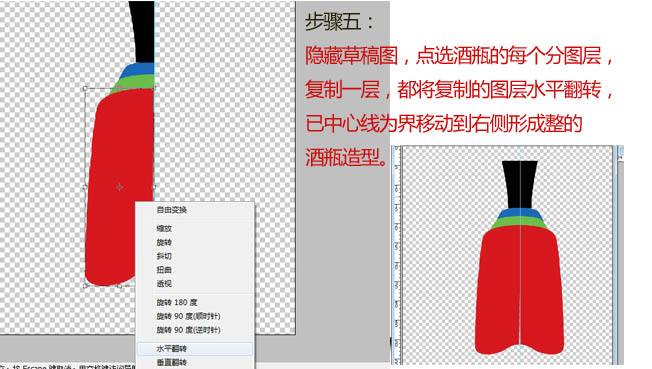
6、用钢笔工具慢慢的调整成我们想要的造型,即右侧的瓶型。

7、新建一层,用钢笔工具勾勒瓶身的暗部及明暗交界线,依据瓶型调整好我们想要的形状,转换成选区填充比瓶身更暗的深红色。

【Photoshop制作一个古典风格的白酒酒瓶】相关文章:
上一篇:
Photoshop制作带有时钟的收音机
下一篇:
用PS制作非常简洁的红色光斑壁纸
